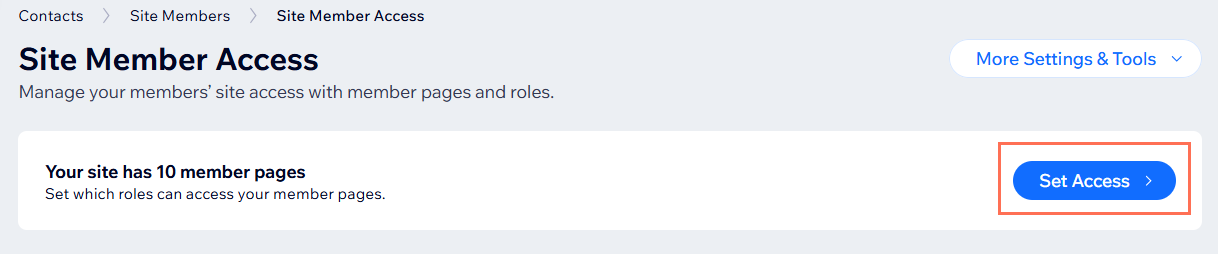Membri del sito: gestire l'accesso dei membri
5 min
In questo articolo:
- Gestire l'accesso dei membri
- FAQ
Puoi controllare chi accede ad aree specifiche del tuo sito gestendo i ruoli dei membri dal Pannello di controllo del tuo sito. Ciò ti consente di modificare i dettagli del ruolo, assegnare e rimuovere ruoli dai membri e creare o eliminare ruoli in base alle tue esigenze.
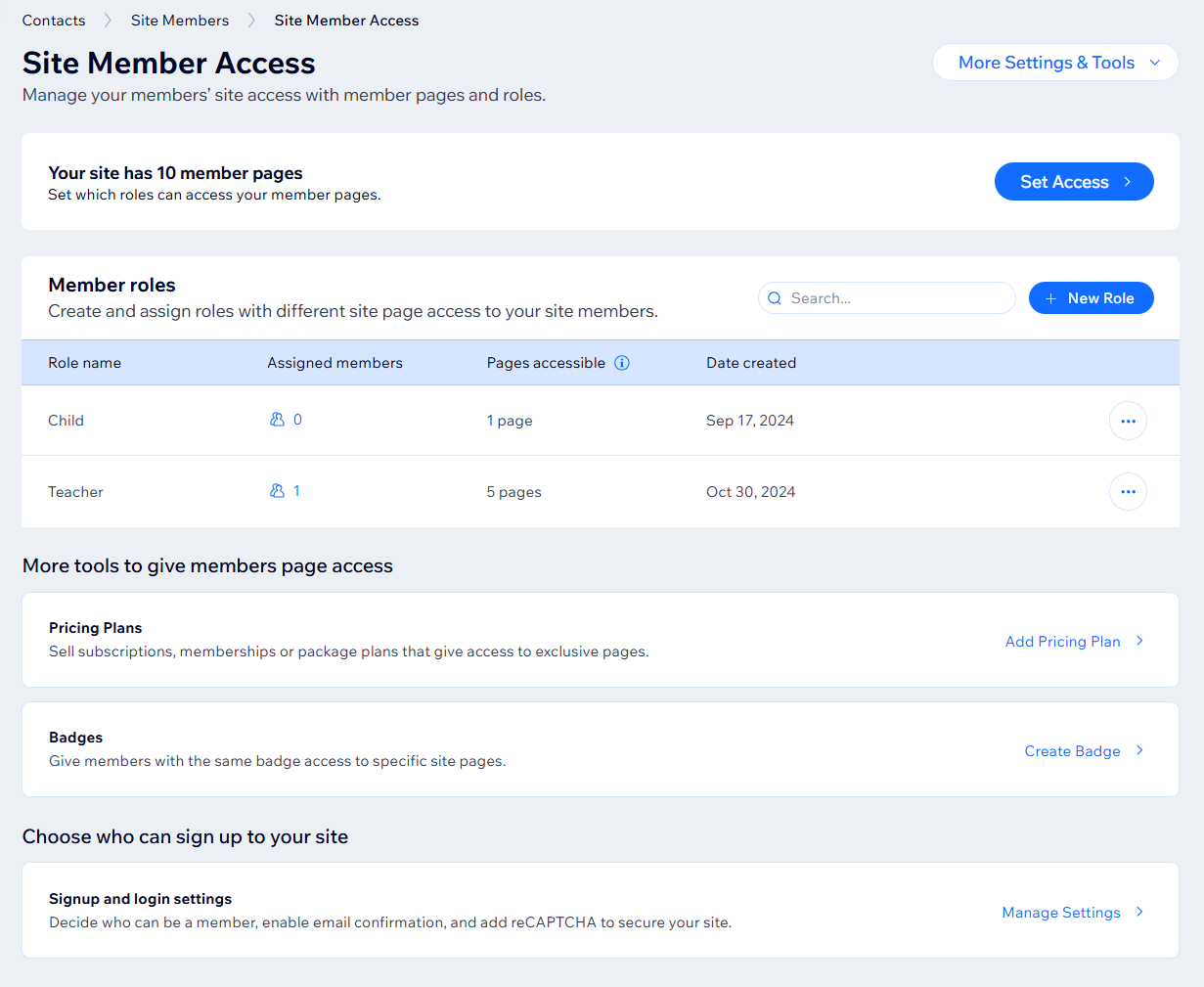
Prima di iniziare:
- Aggiungi l'Area membri Wix al tuo sito o usail codice con Wix Velo
- Crea ruoli per i membri
- Crea pagine riservate ai membri o limita le pagine esistenti sul tuo sito
Gestire l'accesso dei membri
Personalizza l'accesso dei membri per assicurarti che il tuo sito rimanga organizzato e sicuro. Ad esempio, se tieni un corso online, puoi consentire agli studenti di accedere al materiale del corso limitando le sezioni amministrative solo al personale.
Per gestire l'accesso dei membri del tuo sito:
- Vai all'Accesso dei membri del sito nel Pannello di controllo del tuo sito
- Scegli cosa vuoi fare dopo:
Crea un nuovo ruolo
Modifica le informazioni di un ruolo
Modifica l'accesso di un ruolo
Assegna o annulla l'assegnazione di un ruolo
Elimina un ruolo
Imposta le autorizzazioni di accesso a una pagina membro
FAQ
Clicca su una domanda qui sotto per saperne di più sulle impostazioni di accesso dei membri del tuo sito.
Come posso modificare la sicurezza di registrazione e accesso?
Come posso modificare la privacy dei membri?
Come posso personalizzare il modulo di iscrizione e di accesso dei membri?
Come posso scegliere le informazioni visualizzate nelle pagine "Il mio account" e "Profilo"?
Come posso creare e assegnare un badge a un membro?
Come posso controllare chi può iscriversi al mio sito?


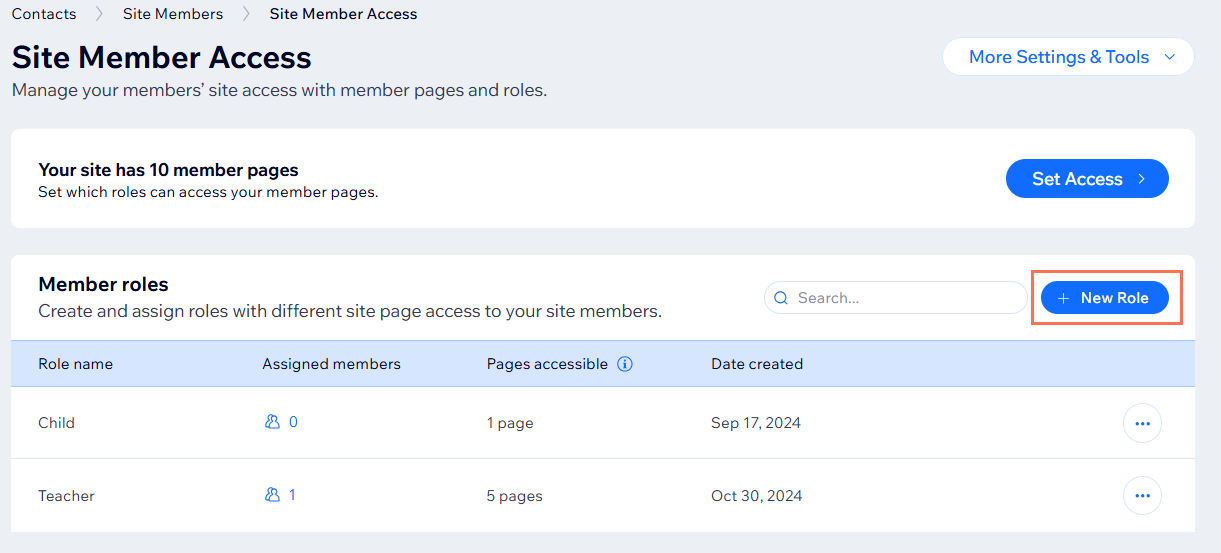
 accanto al ruolo pertinente
accanto al ruolo pertinente accanto al ruolo pertinente
accanto al ruolo pertinente